Afspraaktypen maken en bewerken
In Virtuele afspraken kunt u services maken en bewerken, zodat uw personeel of klanten gemakkelijk de juiste afspraak kunnen plannen.
Een service toevoegen
-
Ga naar Teams en selecteer Virtuele afspraken.
-
Selecteer > Services beheren.
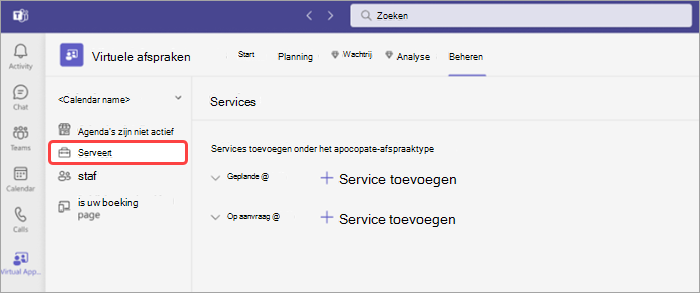
-
Selecteer Service toevoegen naast het type service dat u wilt toevoegen (Gepland of Op aanvraag).
Belangrijk: Op aanvraag is een Teams Premium-licentie vereist. Zie Microsoft Teams Premium - Overzicht voor beheerders voor meer informatie.
-
Servicenaam: voer de naam in van de service die u gaat leveren.
-
Locatie : voeg een locatie toe als u een persoonlijke optie wilt.
-
Bevestigingsbericht : schrijf een bevestigingsnotitie die een klant ontvangt nadat een afspraak is gepland. Voeg koppelingen of informatie toe die ze moeten kennen voor dit type afspraak.
-
Herinneringen : selecteer Een e-mailherinnering toevoegen om klanten een e-mail te sturen vóór de service. U kunt configureren wanneer de e-mail moet worden verzonden.
-
Sms-meldingen toestaan : schakel deze wisselknop in om klanten via sms op de hoogte te stellen van hun afspraak.
-
Formulieren- Selecteer Een formulier koppelen om een formulier toe te voegen aan de geplande service die klanten van tevoren kunnen invullen. Opmerking: voor vergaderingen op aanvraag hoeft u alleen een titel toe te voegen voordat u deze opslaat.
-
-
Selecteer Opslaan.
Opmerking: Klanten kunnen zich op elk gewenst moment afmelden voor het ontvangen van sms-berichten. Bekijk het bericht dat uw klanten vooraf ontvangen. Als u zich wilt afmelden voor het verzenden van sms-berichten van klanten, schakelt u de wisselknop Sms-meldingen toestaan uit.
Een service bewerken
U kunt op elk gewenst moment wijzigingen aanbrengen in uw servicegegevens. Een service bewerken:
-
Selecteer Virtuele afspraken in Teams.
-
Selecteer > Services beheren.
-
Selecteer Afspraaktype bewerken

-
Werk de afspraakgegevens bij of bewerk deze.
-
Selecteer Opslaan.
Opmerking: Als u het type service wilt wijzigen van Gepland in Op aanvraag of omgekeerd, verwijdert u de afspraak en maakt u deze opnieuw met het andere afspraaktype.
Wilt u meer?
Personeel toevoegen en beheren om het plannen eenvoudig te maken
Een boekingspagina aanpassen en publiceren voor klanten om afspraken te plannen










